In Windows 10 puoi condividere la stampante con molti PC nella rete. Per condividere una stampante dal PC a cui è collegata (il PC primario) con PC secondari a cui la stampante non è collegata, devi configurare le impostazioni di condivisione della stampante, collegare la stampante al PC primario (sia in modalità wireless o tramite un cavo USB) e quindi accendere la stampante. Assicurati inoltre che il PC primario sia acceso, collegato alla stampante e alla rete.
Nota: Quando condividi una stampante, assicurati che le impostazioni di condivisione siano impostate sui PC primario e secondari. Assicurati inoltre di conoscere il nome del PC primario. Per altre info, vedi le sezioni Configurare le impostazioni di condivisione e Trovare il nome del PC alla fine di questo argomento.
Condividere la stampante sul PC primario
Esistono due modi per condividere la stampante: tramite Impostazioni o il Pannello di controllo.
-
Seleziona il pulsante Start , quindi seleziona Impostazioni > Dispositivi > Stampanti & scanner.
-
Scegli la stampante da condividere, quindi seleziona Gestisci.
-
Seleziona Proprietà stampante, quindi scegli la scheda Condivisione.
-
Nella scheda Condivisione seleziona Condividi la stampante.
-
Se desideri, modifica il nome condivisione della stampante. Utilizza questo nome per eseguire la connessione alla stampante da un PC secondario. Al termine, seleziona OK.
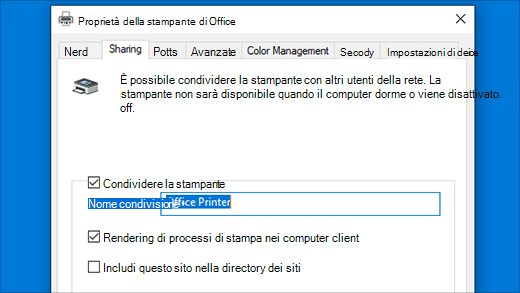
-
Nella casella di ricerca sulla barra delle applicazioni digita pannello di controllo e quindi seleziona Pannello di controllo.
-
In Hardware e suoni seleziona Visualizza dispositivi e stampanti oppure Seleziona Dispositivi e stampanti.
-
Seleziona e tieni premuto (o fai clic con il pulsante destro del mouse) la stampante che desideri condividere, seleziona Proprietà stampantee quindi scegli la scheda Condivisione.
-
Nella scheda Condivisione seleziona Condividi la stampante.
-
Se desideri, modifica il nome condivisione della stampante. Utilizza questo nome per eseguire la connessione alla stampante da un PC secondario. Al termine, seleziona OK.
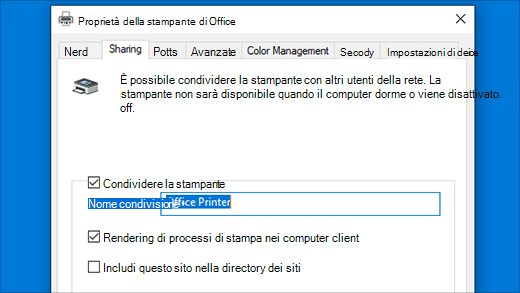
Connettere la stampante condivisa a un altro PC
Esistono due modi per connettere una stampante condivisa a un altro PC: tramite Impostazioni o il Pannello di controllo.
-
Seleziona il pulsante Start , quindi seleziona Impostazioni > Dispositivi > Stampanti & scanner.
-
In Aggiungi stampanti e scanner seleziona Aggiungi una stampante o uno scanner.
-
Scegli la stampante che vuoi usare e seleziona Aggiungi dispositivo.
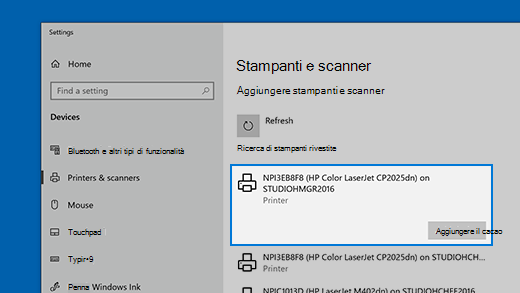
-
Se non vedi la stampante che desideri, seleziona La stampante desiderata non è nell'elenco.
-
Nella finestra di dialogo Aggiungi stampante seleziona Seleziona una stampante condivisa in base al nome, quindi immetti il nome computer o dispositivo del PC primario e il nome condivisione della stampante utilizzando uno dei seguenti formati:
-
\\nomecomputer\nomestampante
-
http://nomecomputernomestampante/.stampante
-
-
Quando viene richiesto di installare il driver della stampante, seleziona Avanti per completare l'installazione.
Per altre info sul nome del computer o del dispositivo, vedi la sezione Trovare il nome del PC in questo argomento. Per impostazione predefinita, è necessario specificare il nome utente e la password del PC primario per accedere alla stampante.
-
Nella casella di ricerca sulla barra delle applicazioni digita pannello di controllo e quindi seleziona Pannello di controllo.
-
In Hardware e suoni seleziona Visualizza dispositivi e stampanti e quindi seleziona Aggiungi una stampante.
-
Seleziona la stampante che desideri, quindi Avanti. Quando richiesto, installa il driver della stampante.
-
Se non vedi la stampante che desideri, seleziona La stampante desiderata non è nell'elenco.
-
Nella finestra di dialogo Aggiungi un dispositivo seleziona Seleziona una stampante condivisa in base al nome, quindi immetti il nome computer o dispositivo del PC primario e il nome condivisione della stampante utilizzando uno dei seguenti formati:
-
\\nomecomputer\nomestampante
-
http://nomecomputernomestampante/.stampante
-
-
Quando viene richiesto di installare il driver della stampante, seleziona Avanti per completare l'installazione.
Per altre info sul nome del computer o del dispositivo, vedi la sezione Trovare il nome del PC in questo argomento. Per impostazione predefinita, è necessario specificare il nome utente e la password del PC primario per accedere alla stampante.
Configurare le impostazioni di condivisione
Le impostazioni utilizzate per condividere i dispositivi sono spesso attivate per impostazione predefinita. In caso contrario, segui i passaggi descritti in questa sezione per attivare le impostazioni utilizzando le impostazioni o il Pannello di controllo.
-
Seleziona il pulsante Start , quindi seleziona Impostazioni > Rete & Internet > Wi-Fi.
-
In Impostazioni correlate seleziona Modifica opzioni di condivisione avanzate.
-
Nella finestra di dialogo Impostazioni di condivisione avanzate espandere la sezione Privato . Quindi, in Individuazione rete seleziona Attiva individuazione rete.
-
In Condivisione file e stampanti seleziona Attiva condivisione file e stampanti.
-
Nella casella di ricerca sulla barra delle applicazioni digita pannello di controllo e quindi seleziona Pannello di controllo.
-
Seleziona Rete e Internet > Centro connessioni di rete e condivisione > Modifica impostazioni di condivisione avanzate.
-
Nella finestra di dialogo Impostazioni di condivisione avanzate espandere la sezione Privato . Quindi, in Individuazione rete seleziona Attiva individuazione rete.
-
In Condivisione file e stampanti seleziona Attiva condivisione file e stampanti.
Trovare il nome del PC
Il nome del PC primario, noto anche come nome computer o nome dispositivo, è necessario per collegare il PC secondario alla stampante.
-
Nella casella di ricerca sulla barra delle applicazioni digita nome computer.
-
Seleziona Visualizza il nome del tuo PC.
-
In Nome dispositivo vedrai il nome del PC (computer).
-
Nella casella di ricerca sulla barra delle applicazioni digita pannello di controllo e quindi seleziona Pannello di controllo.
-
Seleziona Sistema e sicurezza , quindi in Sistema seleziona Visualizza il nome del computer.
-
In Nome dispositivo vedrai il nome del PC (computer).











